Comment accéder aux paramètres sur Spotify Web Player 2025 ?
Spotify est un service de diffusion en ligne de musique et de podcast bien connu. Les gens adorent le service, sa simplicité et le fait qu'il soit disponible à la fois sur PC et sur les appareils mobiles, quel que soit le système que vous utilisez. Vous pouvez également utiliser le lecteur en ligne de Spotify pour écouter n'importe quelle collection de musique sur le navigateur Web, sans avoir à télécharger de logiciel supplémentaire.
Dans ce guide, nous vous guiderons à travers les étapes simples sur comment accéder aux paramètres du lecteur Web Spotify, ouvrant un domaine de possibilités pour personnaliser vos expériences musicales. Par conséquent, passons à cette diversion et apprenons à trouver le menu des paramètres sur Spotify Web Player, où tous vos besoins d'écoute attendent d'être satisfaits.
Guide des matières Partie 1. Présentation : Spotify Web PlayerPartie 2. Comment démarrer avec Spotify Web PlayerPartie 3. Comment accéder aux paramètres Spotify dans le navigateur ?Partie 4. Meilleure façon d'écouter Spotify partout où vous allezConclusion
Partie 1. Présentation : Spotify Web Player
Le service de diffusion de musique bien connu, Spotify, est désormais disponible sous la forme d'une application Web connue sous le nom de Spotify Web Player. Il permet aux utilisateurs d'accéder à leurs comptes Spotify et leur permet en effet d'écouter de la musique directement à partir d'un navigateur Web, éliminant ainsi le besoin de télécharger ou peut-être d'installer un logiciel supplémentaire.
Les utilisateurs peuvent accéder à leurs comptes et écouter de la musique directement depuis le site Web de Spotify. L'accès à un large catalogue de chansons, de listes de lecture, d'albums, ainsi que de podcasts peut être obtenu via l'utilisation du lecteur en ligne, qui fournit une interface utilisateur et des capacités qui sont alors comparables à celles du bureau mais aussi des applications mobiles.
Les utilisateurs peuvent découvrir de nouvelles musiques, mais aussi créer mais aussi mettre à jour des listes de lecture, vous pouvez également rechercher des morceaux particuliers, ainsi que recevoir des suggestions personnalisées. Il est désormais possible d'écouter de la musique tout en travaillant ou en utilisant un ordinateur grâce à un outil appelé le Spotify Web Player, qui élimine le besoin de transférer entre plusieurs appareils pour ce faire.
Pourquoi devrions-nous apprendre à accéder aux paramètres du lecteur Web Spotify ? L'importance d'accéder aux paramètres sur Spotify Web Player peut être résumée comme suit :
- Personnalisation : vous pouvez personnaliser votre expérience d'écoute en modifiant un certain nombre de fonctionnalités, notamment la qualité de lecture, les paramètres audio, ainsi que le fondu enchaîné. Cela permet à la musique d'être adaptée à vos goûts, ce qui en augmente le plaisir.
- Gestion du compte : Vous avez la possibilité de modifier les spécificités de votre compte via les paramètres, notamment vos informations personnelles et votre mot de passe, ainsi que les paramètres de sécurité. Vous pouvez apporter des modifications à votre profil, modifier votre mot de passe et renforcer la sécurité de votre compte Spotify.
- Confidentialité et partage : vos paramètres vous permettent de contrôler vos choix en matière de confidentialité, vous donnant la possibilité de choisir les informations que vous souhaitez partager avec d'autres personnes. Vous avez la possibilité d'ajuster les alertes ainsi que les paramètres de messagerie, ainsi que de choisir de lier ou non votre compte Spotify à d'autres réseaux sociaux.
- Préférences de lecture : Vous avez la possibilité de faire des ajustements aux paramètres de lecture, y compris la qualité audio, la normalisation, ainsi que la lecture automatique. Toute l'expérience d'écoute en sera améliorée, puisque la musique sera désormais jouée d'une manière adaptée à vos goûts.
- Notifications et alertes : vous pouvez régler les notifications via les paramètres, ce qui vous permet de rester au courant des nouvelles versions, des suggestions de listes de lecture, ainsi que d'autres modifications essentielles de Spotify. Les notifications incluent les alertes par e-mail et les notifications push.
Partie 2. Comment démarrer avec Spotify Web Player
Le lecteur Web Spotify est presque identique aux applications de bureau. Par conséquent, toute personne familiarisée avec les applications de bureau se sentira comme chez elle dans le lecteur Web. Le Spotify Web Player est disponible pour Chrome, Firefox, Safari et IE. Il peut également être utilisé par n'importe quel type de compte, que vous utilisiez Spotify gratuitement ou premium. Avant de partager comment accéder aux paramètres du lecteur Web Spotify, montrons comment démarrer avec le lecteur Web Spotify.
- Accédez au navigateur que vous utilisez et démarrez le lecteur en ligne Spotify.
- Cliquez sur le bouton Se connecter dans le coin supérieur droit. (Si vous êtes nouveau sur Spotify, cliquez plutôt sur S'inscrire et vous pourrez créer un nouveau compte en utilisant votre compte Facebook ou votre adresse e-mail)

- Utilisez l'une des options de votre compte Spotify pour vous connecter, comme votre adresse e-mail, Facebook, Apple ou Google.
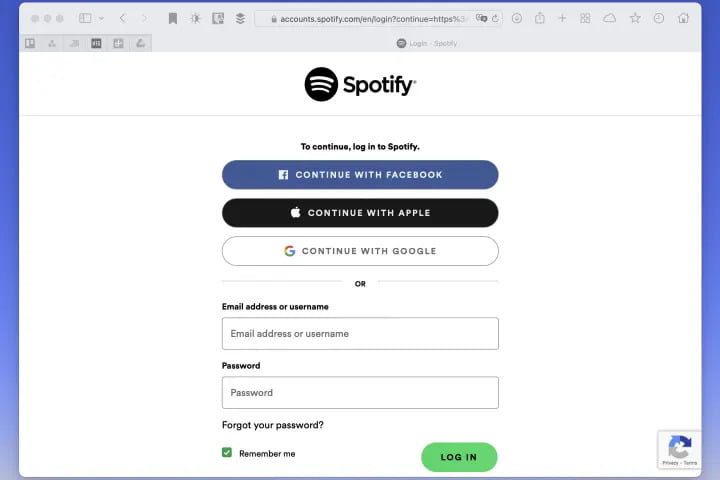
- Une fois connecté, vous êtes prêt à écouter Spotify et à accéder à toutes les fonctionnalités de base de la plateforme.
Partie 3. Comment accéder aux paramètres Spotify dans le navigateur ?
Si vous êtes nouveau sur le lecteur en ligne Spotify, nous passerons en revue les points clés. Dans cette partie, nous vous guiderons à travers les étapes pour accéder aux paramètres du lecteur Web Spotify, où vous pourrez personnaliser votre expérience Spotify en fonction de vos préférences.
Où trouver le menu des paramètres dans Spotify Web Player ? Vous pouvez accéder aux paramètres Spotify en appuyant sur votre nom (coin supérieur droit de l'interface utilisateur).
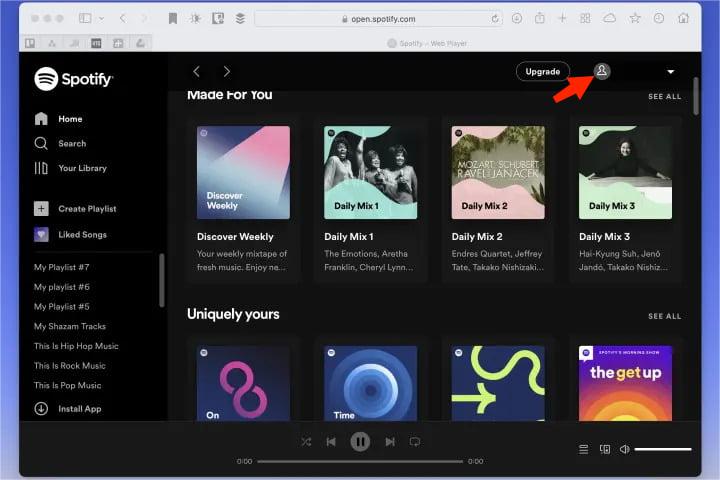
Lorsque vous plongez plus loin dans le monde de la personnalisation sur Spotify Web Player, vous trouverez une gamme d'options qui vous donnent la possibilité de modifier votre expérience d'écoute afin de la rendre plus à votre goût. Alors maintenant, explorons comment vous pouvez utiliser le paramètre sur votre Spotify Web Player.
Aperçu du compte
L'"Aperçu du compte" est le premier panneau du menu, vous donnant un aperçu des informations relatives à votre compte, y compris les détails du profil, votre plan Spotify Web Player, et plus encore. À partir de là, vous êtes responsable de la mise à jour et sous votre contrôle de vos données personnelles, telles que votre nom, votre photo de profil, ainsi que votre propre biographie. Si vous souhaitez rendre votre compte plus sécurisé, vous devriez envisager de changer votre mot de passe et de surveiller les appareils qui y sont liés.
Gestion des membres
Cliquez sur les plans disponibles dans la barre latérale à gauche, la boîte apparaîtra alors avec des informations sur votre adhésion actuelle et les autres plans disponibles. Ici, vous pouvez annuler ou modifier vos forfaits Premium. Si vous avez acheté le Spotify Famille Premium plan, vous verrez l'onglet Famille Premium sous les plans disponibles. Vous pouvez ajouter des contrôles parentaux et ajouter des membres à son forfait familial.
Modifier mon profil
Les algorithmes de Spotify détecteront automatiquement votre pays ou votre région, mais il y a une petite chance qu'ils ne réussissent pas. Cochez cette case et voyez s'il y a d'autres options que vous pouvez choisir si c'est le cas. En dehors de cela, toutes les autres informations doivent être copiées et collées à partir de l'écran d'inscription, y compris votre adresse e-mail, votre sexe, votre nom d'utilisateur, votre date de naissance, etc. Après avoir apporté des modifications, vous pouvez appuyer sur "Annuler" pour les annuler ou cliquer sur "Enregistrer le profil" pour mettre à jour votre compte Spotify Web Player.
Paramètres des notifications
Les notifications de Spotify Web Player sont conçues pour vous tenir au courant des dernières sorties de nouvelles musiques et podcasts. Vous avez la possibilité de gérer les différents types d'alertes par e-mail que vous recevez, y compris les nouvelles versions, les listes de lecture, ainsi que les suggestions personnalisées. Pour accéder aux paramètres de notification, appuyez sur votre compte Spotify à partir de la page principale de Spotify Web Player ; Les notifications sont juste en dessous de "changer le mot de passe", alors cliquez dessus pour afficher une grande liste de cases que vous pouvez activer ou désactiver.
Paramètres de confidentialité
Spotify est extrêmement transparent sur ce qu'il fait avec vos informations. Si vous vous connectez à Spotify Web Player en utilisant votre compte Facebook ou Google existant, il collectera vos données Facebook ou Google. Vous pouvez décocher la case "Facebook Data", Spotify Web Player sera limité à l'utilisation des seules données nécessaires pour se connecter à Spotify Web Player.
Même si vous avez créé un nouveau compte de lecteur Web avec votre e-mail exclusivement, Spotify Web Player peut collecter vos données personnelles afin que les publicités que vous verrez soient plus en phase avec ce qui vous intéresse. L'option "annonces personnalisées" est active par défaut, vous pouvez donc la décocher en appuyant sur le bouton. Il devrait être gris une fois désactivé.
Gardez à l'esprit que cela ne signifie pas que vous ne verrez aucune publicité dans votre Spotify Web Player ; cela signifie seulement que vous verrez plus d'annonces de type général plutôt que celles qui peuvent être connectées à vos préférences de navigation et de frappe. La seule façon de supprimer les publicités dans votre Spotify Web Player est de passer à un forfait Premium Spotify.
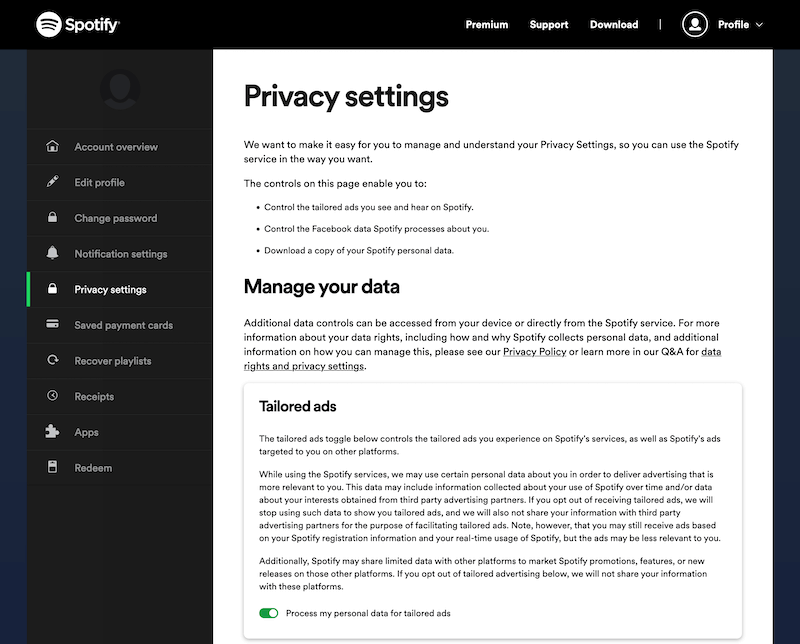
En explorant ces paramètres sur Spotify Web Player, vous pouvez personnaliser votre compte, affiner l'expérience de lecture, rester informé grâce aux notifications et vous connecter avec des amis grâce à des expériences musicales partagées.
Partie 4. Meilleure façon d'écouter Spotify partout où vous allez
Vous savez maintenant comment accéder aux paramètres du lecteur Web Spotify. Vous pouvez profiter de tous les services de Spotify sans installer d'application si vous allez simplement sur le site Web et que vous vous connectez. Pour utiliser Spotify Web Player dans votre navigateur, tout ce dont vous avez besoin est un compte Spotify et une connexion Internet stable. Comment écouter Spotify hors ligne?
AMusiqueSoft Spotify Music Converter est une excellente solution pour ceux qui souhaitent profiter de la musique Spotify hors ligne sans l'application Spotify ou le lecteur Web. AMusicSoft offre aux utilisateurs la possibilité de télécharger des chansons et des listes de lecture depuis Spotify et de les convertir en une variété de formats audio. Il prend en charge les formats MP3, WAV, FLAC, AC3, M4A et AAC. Les utilisateurs qui souhaitent écouter leurs chansons Spotify préférées sans être limités par des contraintes ou des restrictions DRM peuvent utiliser ce programme, qui a été développé spécialement pour eux.
Au cours des étapes de conversion, le programme est capable de maintenir la haute qualité audio des chansons lors de leur premier enregistrement. Cela garantit que les clients peuvent écouter leur musique sans subir de dégradation du son. Un autre avantage de l'utilisation d'AMusicSoft Spotify Music Converter est qu'il dispose d'une interface utilisateur intuitive. Le programme permet également la conversion par lots, ce qui vous permet de convertir un grand nombre de chansons ou de listes de lecture en même temps, vous faisant ainsi gagner du temps et des efforts.
Laissez-nous apprendre à connaître les étapes sur la façon d'utiliser ce convertisseur professionnel ci-dessous:
- Obtenez officiellement AMusicSoft Spotify Music Converter application depuis le site d'AMusicSoft.
Téléchargement gratuit Téléchargement gratuit
- Une fois l'installation terminée, vous devez lancer AMusicSoft Spotify Music Converter programme situé sur votre ordinateur. Ajoutez les chansons à convertir en copiant et collant leurs liens ou en utilisant la méthode glisser-déposer.

- Sélectionnez ensuite un format de sortie à utiliser. Vous pouvez choisir entre MP3, FLAC, WAV, AAC, AC3 et M4A. Choisissez également un dossier de sortie pour enregistrer les fichiers convertis.

- Cliquez sur le bouton "Convertir" pour démarrer le processus de conversion de la musique. Lorsque le processus de conversion est terminé, les fichiers musicaux de Spotify qui ont été convertis seront stockés sur votre ordinateur.

- Pour localiser les fichiers qui ont été convertis, il suffit d'aller dans le dossier de sortie qui a été défini par les paramètres ou les préférences du convertisseur.
- Transférez les fichiers audio qui ont été convertis sur l'appareil ou le lecteur multimédia de votre choix afin que vous puissiez profiter d'une écoute continue même si vous n'avez pas de connexion WIFI.
Conclusion
Savoir comment accéder aux paramètres de Spotify Web Player est un processus simple qui vous permet de personnaliser votre expérience de diffusion de musique. En suivant les étapes décrites précédemment, vous pouvez facilement accéder à la page des paramètres et effectuer divers ajustements pour personnaliser votre compte, les paramètres de lecture, les notifications et les préférences de partage social.
En plus d'explorer les paramètres de Spotify Web Player, vous pouvez également être intéressé par l'utilisation d'un outil comme AMusiqueSoft Spotify Music Converter. Ce logiciel vous permet de convertir la musique Spotify en différents formats et de la télécharger pour une écoute hors ligne. Que vous ajustiez les paramètres ou que vous convertissiez de la musique Spotify, profitez des possibilités et faites de votre voyage Spotify un moment vraiment agréable. Bonne écoute !
Les gens LIRE AUSSI
- Comment obtenir gratuitement Spotify Premium iOS sans jailbreak ?
- Pourquoi une chanson ne sera-t-elle pas diffusée sur Spotify ? Comment réparer?
- Comment réparer Spotify ne s'ouvre pas sur Windows 10 ?
- Steam Deck Spotify : Façons de jouer à Spotify sur Steam Deck
- Spotify est-il sur Oculus Quest 2 ? Jouez à Spotify sur Oculus Quest !
- Pourquoi Spotify n'affiche-t-il pas la pochette de l'album et comment y remédier ?
- Le moyen facile d'ajouter un lecteur de musique à Tumblr [Mise à jour 2024]
- Descargar Spotify Premium: Télécharger des pistes hors ligne
Robert Fabry est un blogueur passionné, un passionné de technologie, et peut-être pourra-t-il vous contaminer en partageant quelques astuces. Il a également une passion pour la musique et a écrit pour AMusicSoft sur ces sujets.